
Pogosto se zgodi, da med poslušanjem glasbe zvok zmoti povezava, alarm ali varnostno obvestilo, kar je precej moteče. Naučite se onemogočiti in odstranite obvestila iz airpodov da bi se izognili motnjam med njihovo uporabo.
Zvočna obvestila Airpods
Predvsem morate to upoštevati dolgotrajna uporaba slušalk Airpods z zelo visoko stopnjo hrupa lahko škoduje vašemu sluhu. Na splošno so glavna obvestila Airpods zvočna, obvestila vas bodo, če ste nekoliko prekoračili čas in obseg uporabe. Jasen primer je, ko presežete 7-urno reprodukcijo več kot 40 dB/decibelov v razponu 80 dni.
Naprave Apple vas lahko obvestijo, ko presežete to omejitev, da bi povečali ozaveščenost glede pravilne uporabe Airpods in tako zaščitili vaš sluh. To obvestilo od vas zahteva, da zmanjšate glasnost, po tem, ko prvič prejmete to obvestilo, se samodejno ob vzpostavitvi povezave med slušalkami in napravo zvok prilagodi na nižjo stopnjo, čeprav nato ga lahko prilagodite na raven, ki jo želite.
Upoštevati je treba, da ta omejitev ustreza 40 uram v 7 dneh, velja samo za predvajanje medijev, zato telefonski klici ne spadajo v to merilno območje.
Če vas zanima, kakšna je raven zvoka vaših Airpodov, da preverite, ali je ustrezna glede na napravo Apple, morate narediti naslednje:
- Apple Watch: vstopite v nadzorni center tako, da povlečete navzgor in izberete ikono zvoka.
- iphone: Povlecite zaslon navzdol z desne strani zaslona in izberite ikono zvoka.
Kako preveriti obvestila?
Preden ugotovite, kako odstraniti obvestila iz Airpods, morate najprej ugotoviti, katera so vsa obvestila, ki jih imate aktivna v svoji napravi. V primeru iPhone morate narediti naslednje:
- Vnesite aplikacijo Zdravje
- Izberite možnost "IZKORISTITE".
- Izberite ikono audio.
- Nato izberite možnost zvočna obvestila.
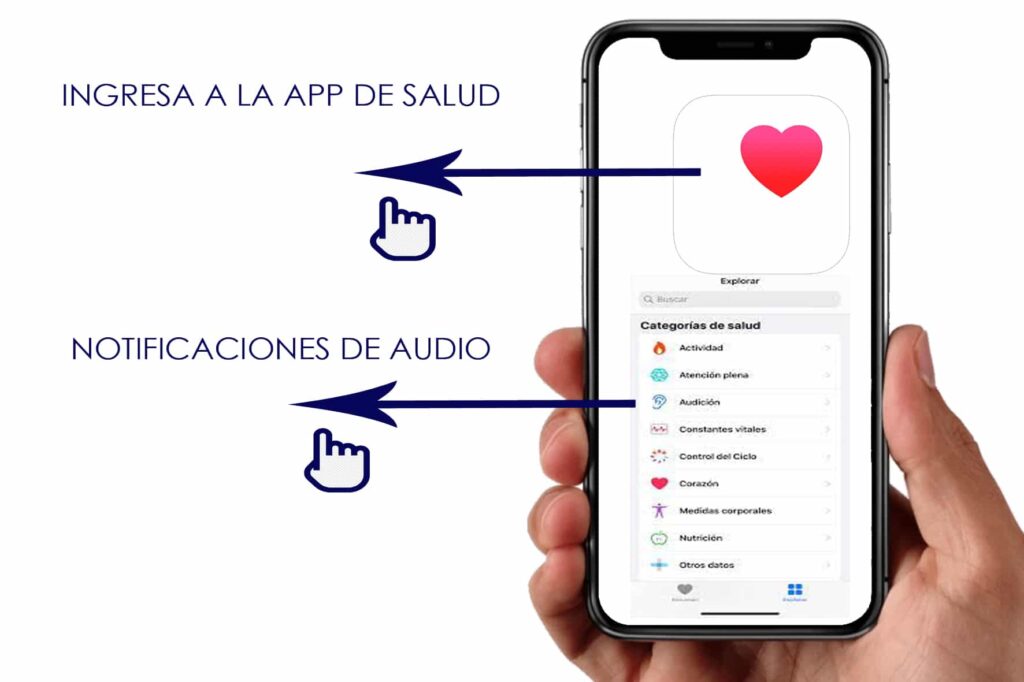
Ko identificirate aktivna obvestila Airpods, lahko izberete, katera želite deaktivirati in katera obdržati, odvisno od vaših potreb.
Koraki za odstranitev obvestil iz slušalk AirPods
Slediti morate trem preprostim korakom, da deaktivirate ali aktivirate katero koli obvestilo o aplikacijah, nameščenih na vaših napravah Apple, to so:
- Odprite namestitev iz vašega iPhone.
- Izberite možnost "ZVOKI IN VIBRACIJE".
- Vnesite razdelek “VARNOST SLUŠALK”.
Vsaka od možnosti obveščanja se bo odražala na zaslonu, le izbrati morate, ali jo želite aktivirati ali odstraniti obvestilo iz Airpods. Druga možnost, ki vam jo ponuja, je zmanjšanje zvoka, na ta način bo glasnost samodejno nadzorovana, ko presežete mejno območje, ki smo ga omenili zgoraj.
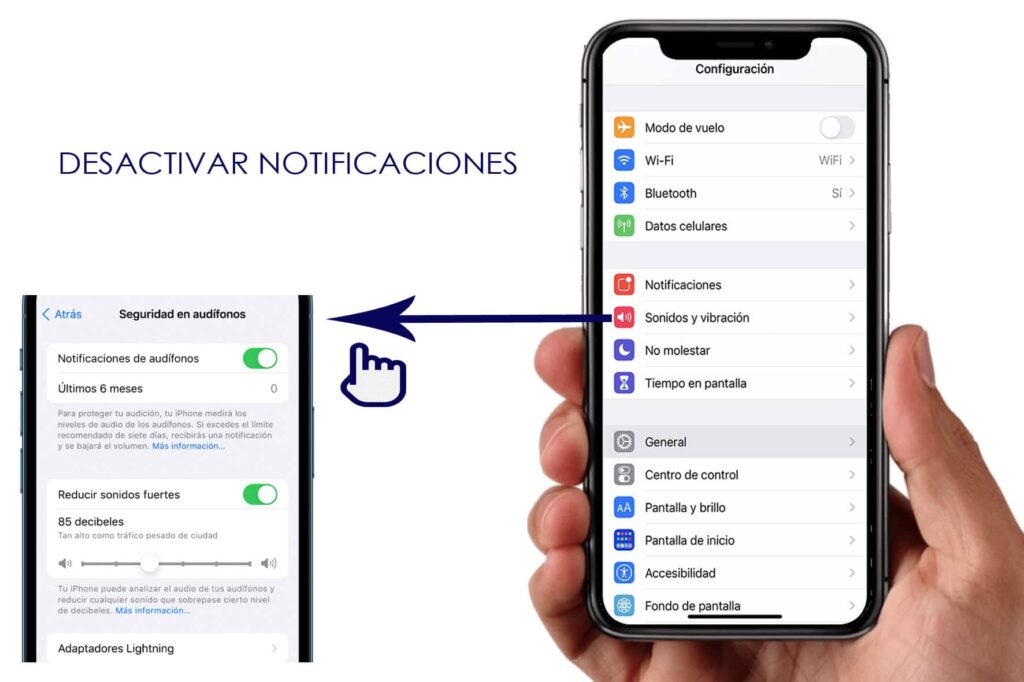
POMEMBNI PODATKI: Zelo pomembno je, da veste, da glede na vašo lokacijo bivanja obstajajo nekateri varnostni parametri naprav Apple, ki v nekaterih državah ne dovoljujejo deaktivacije zvočnih obvestil. Ugotovite, ali ta pogoj velja na vašem območju.
Ali lahko izklopim obvestila pomočnika Siri na Airpods?
Znano je, da z Airpods lahko uživate tudi v funkcijah pomočnika Apple Siri, zato je običajno, da vas medtem ko uživate v večpredstavnostnih vsebinah zmoti glas Siri, zato se boste spraševali, ali lahko Siri odpravite. funkcije vaših slušalk Airpods.
Naj poudarimo, da ima Siri omogočeno predvajanje obvestil iz aplikacij, kot so WhatsApp, Twitter ali snapchat, tudi za obvestila in alarme iMessage. Če ste eden izmed ljudi, ki prejema veliko obvestil iz teh zgoraj omenjenih aplikacij, potem je funkcija Siri morda dovolj moteča, čeprav ni funkcija, ki je privzeto vklopljena, tj. to je treba narediti ročno, vendar je v vašem primeru Siri ima aktivna obvestila na vaših Airpods, povedali vam bomo, kako jih deaktivirati.
koraki
Če imate na napravi Apple sistemsko posodobitev iOS 15, so funkcije Siri zagotovo aktivirane na vaših Airpods, da jih deaktivirate, morate opraviti samo 4 korake:
- Prvič: Vnesite nastavitve svoje naprave
- Drugič: izberite obvestila
- Tretjič: V razdelku Siri izberite možnost "NAJAVI OBVESTILA"
- Četrtič: Sedaj jih morate samo deaktivirati v opciji "OBVESTILO O OGLASU".
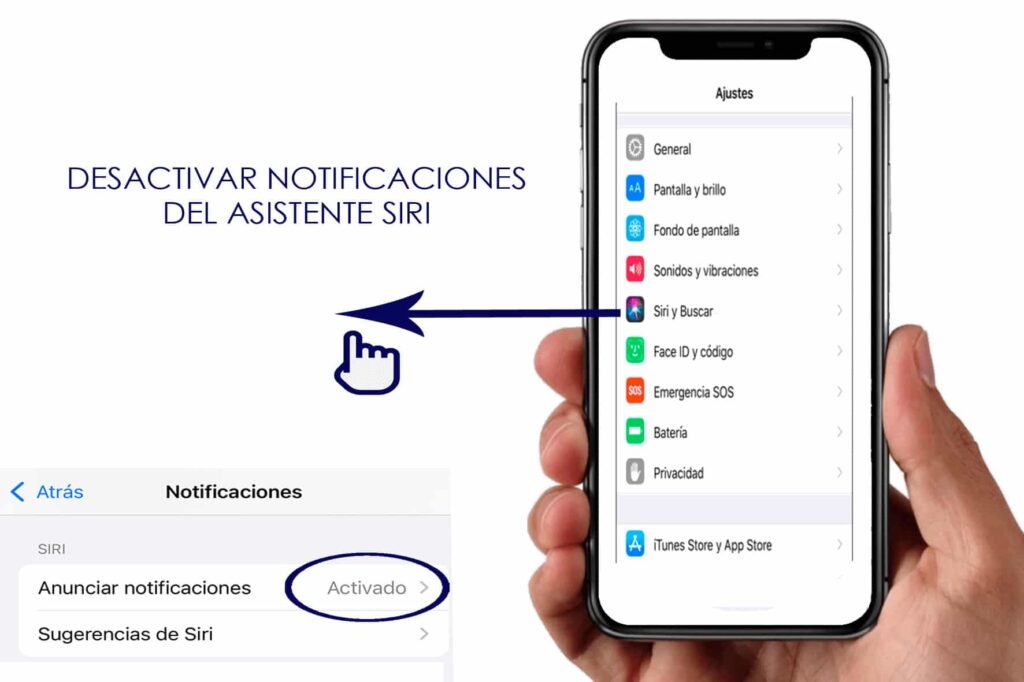
Ne pozabite, da ta samodejna posodobitev aktiviranih funkcij Siri velja samo za naprave s sistemom iOS 15, tako da, če je vaša različica starejša od te, obvestila Siri najverjetneje niso aktivirana, saj to ni privzeto orodje.
Obvestila o ponovni povezavi Airpods
Druga obvestila, ki so lahko aktivna na vaših Airpods, so obvestila o ponovni povezavi, samo za tista, ki so priložena novemu. posodobljena strojna programska oprema, s katerim so bili predstavljeni čipi z novimi funkcijami, ki ne zagotavljajo le boljše kakovosti zvoka, temveč omogočajo tudi izmenjavo povezav med različnimi napravami z istim Apple ID-jem.
Najnovejši modeli Airpods, ki vključujejo to novo vdelano programsko opremo, so Airpods Pro, Airpods XNUMXnd Generation, Powerbeats, Powerbeats Pro in Solo Pro. Neprijetnost se začne, ko je naprava odklenjena in se pojavi poziv, kar večina uporabnikov meni, da je povsem nepotrebno.
Kako izklopiti obvestila o ponovni povezavi Airpods?
Če želite odstraniti obvestila o ponovni povezavi Airpodov, morate slediti 4 preprostim korakom, ki so:
- Vzpostavite povezavo vaših Airpods z vašim iPhoneom.
- Vstopite v meni konfiguracija Bluetooth.
- Izberite možnost "YO” se prikaže tik poleg priključenih slušalk.
- Vnesti morate možnost »CONN. NA TE IPHONE«.
- Onemogočite samodejno možnost ob zadnji povezavi.
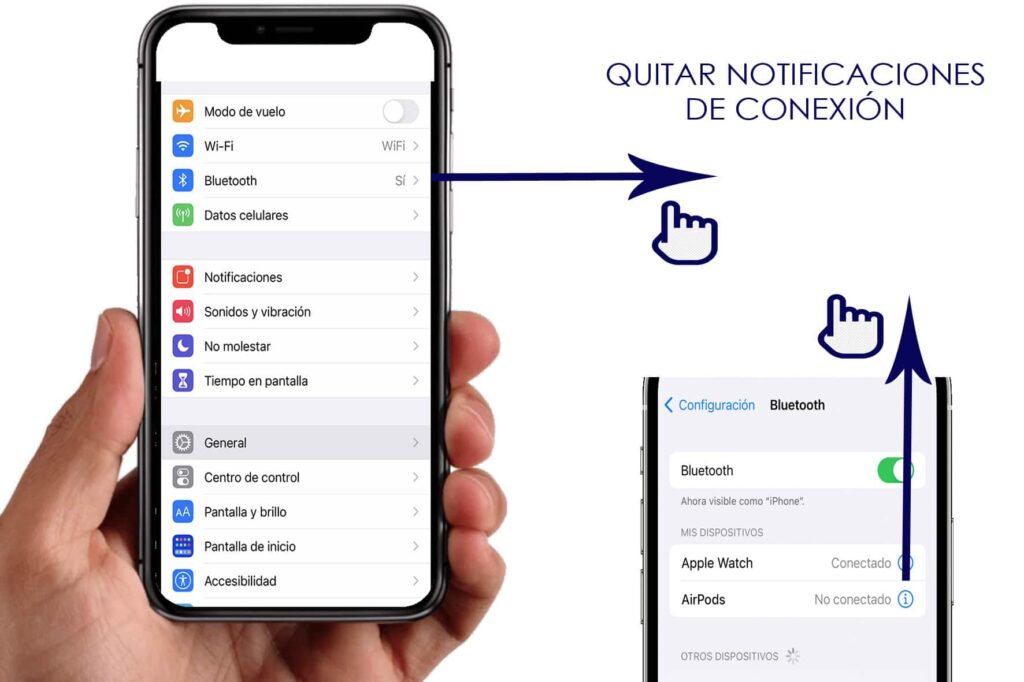
Ko to storite, bodo obvestila o povezavi odstranjena vsakič, ko preklopite predvajanje slušalk Airpods z ene naprave na drugo.
Morda vas bo zanimalo tudi najboljše vprašanja SIRI.